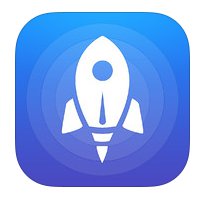
iPhoneのランチャアプリ Launch Center Pro を使っています。
iPhone5s ホーム画面晒し 2013年10月 ランチャ編
多くのアプリが対応し、簡単に設定できますが、愛用のアプリでも未対応のものもあります。
そんな時はURLスキームを使って未対応のアプリを登録することができます。
Launch Center Proに未対応のアプリを登録する方法
ちょうど昨日設定したのが、リリース直後の PostEver 2 というアプリ。
ひとりTwitter的にライフログをEvernoteに記録できる便利なアプリの最新版です。
URLスキームを調べる
iPhoneアプリのURLスキームは、ネット上にたくさんの情報が掲載されています。
「iPhone URLスキーム」で検索すると、ザクザク出てきますので、お試しください。
PostEver 2は、公開したばかりなので情報はなかったですが、PostEverのURLスキームから想像して試してみたら一発でした。
PostEver → postever:
PostEver 2 → postever2:
単純なURLスキームでよかったぁ。(^^)
Launch Center Pro に登録する
Launch Center Proの登録画面で、アプリのタイトルとURLスキームを入力します。
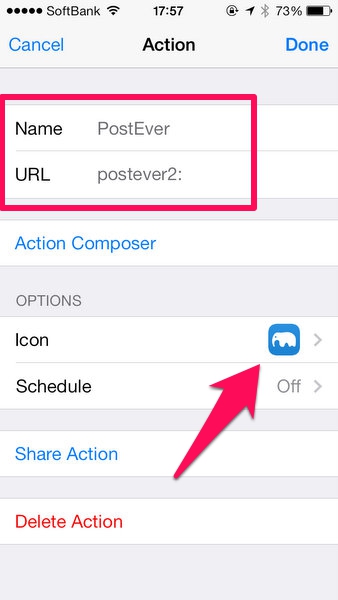
これだけでも使えますが、どうせならオリジナルのアイコンを使いたいので、アイコンの設定をしましょう。
まずは、アイコンの画像を入手します。
アイコンの画像は下記のサイトで入手できます。
Safariでサイトにアクセスしたら、アプリ名を入力し検索します。
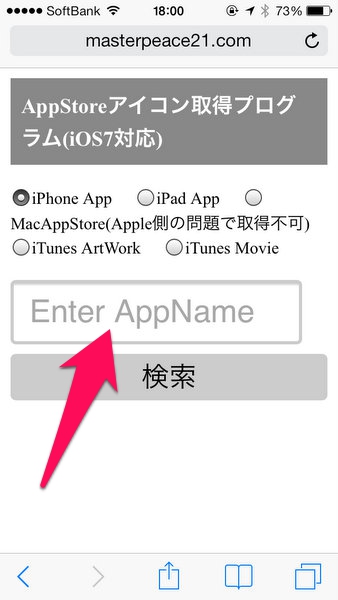
検索したアプリのアイコンが表示されたら、タップします。
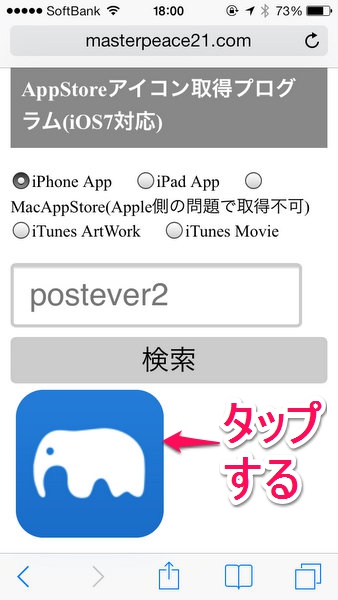
アイコン画像が表示されるので、長押しします。
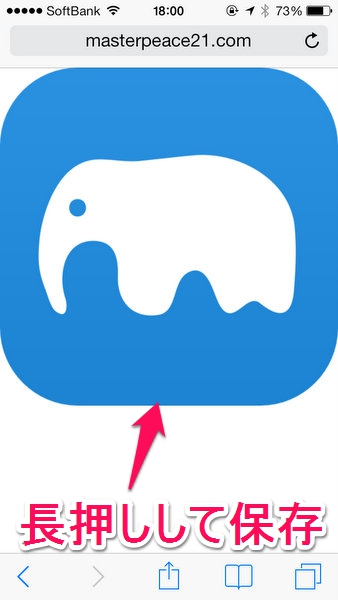
画像を保存 をタップすると、アイコン画像がカメラロールに保存されます。
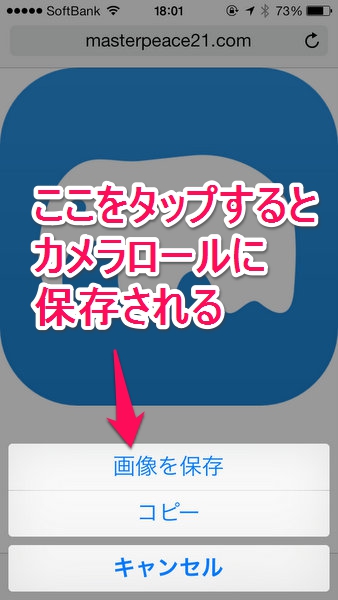
アイコン画像が保存されたら、Launch Center Proに戻って、アイコン画像の指定をします。
アプリの設定で、OPTIONS の Iconをタップし、アイコンの設定をします。
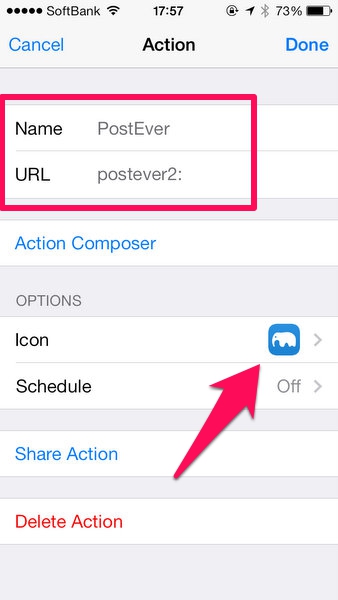
注意:上の画像はすでに設定済みなのでアイコンが入ってます。
Photo を選び、Choose Existing をタップすると、iPhoneのカメラロールから画像を指定できます。
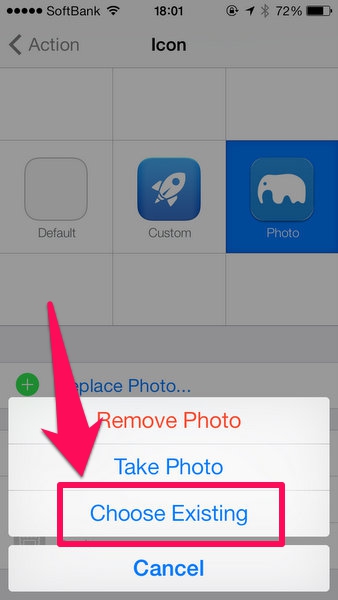
カメラロールに保存された画像の中から、アイコン画像を選んで、設定を完了させればOK!
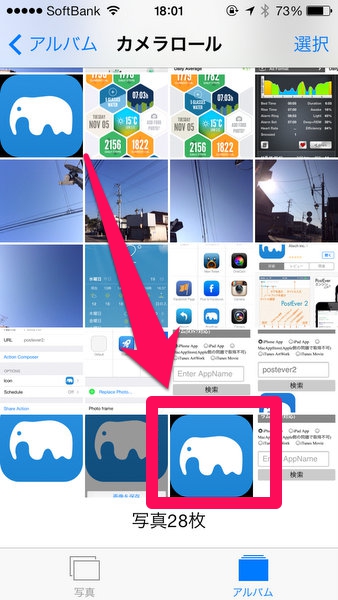
Launch Center Proにきちんと設定できました。
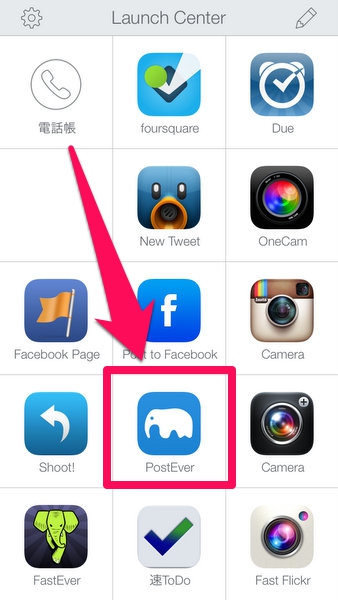
この方法は、PoseEver 2に限らず、URLスキームに対応したアプリならすべてに応用できます。
また、アイコンの設定を使えば、連絡先等のショートカットでは、相手の顔写真をアイコンにすることもできます。
Launch Center Proをお使いの方は、ぜひ覚えておくといい設定方法です。
iPhone5s ホーム画面晒し 2013年10月 ランチャ編
投稿者プロフィール
-
@penchi
デジタルガジェットとアナログな文具を好むハイブリッドなヤツ。フリーランスのパソコン屋兼ウェブ屋。シンプルでキレイなデザインやプロダクトが好きです。
>>> プロフィール詳細
最新の投稿
 Mac2025/09/18macOS Tahoeのインストールメディアを作る
Mac2025/09/18macOS Tahoeのインストールメディアを作る ソフトウェア2025/08/30Cursorを導入してGeminiを利用するための設定(追記あり)
ソフトウェア2025/08/30Cursorを導入してGeminiを利用するための設定(追記あり) ソフトウェア2025/08/27ObsidianのiCloud同期で注意すべきポイント
ソフトウェア2025/08/27ObsidianのiCloud同期で注意すべきポイント ソフトウェア2025/08/02ObsidianのTerminalプラグインでPowerShellを使う
ソフトウェア2025/08/02ObsidianのTerminalプラグインでPowerShellを使う




